2017.5 OPEL ASTRA K radio
[x] Cancel search: radioPage 168 of 517

166Sistemul InfotainmentDispozitivele externe
Apăsaţi repetat MEDIA pentru
activarea modului redare pentru un dispozitiv extern conectat.
Pentru o descriere detaliată privind conectarea şi operarea dispozitivelor
externe 3 191.
Sistemul de navigaţie
Apăsaţi HOME pentru a afişa ecranul
Acasă.
Selectaţi NAV pentru a afişa harta
sistemului de navigaţie, care prezintă
zona din jurul locaţiei curente.
Pentru o descriere detaliată a
funcţiilor radioului sistemului de
navigaţie 3 196.
Telefonul
Pentru a putea utiliza portalul de
telefonie, trebuie realizată o
conexiune între sistemul Infotainment
şi telefonul mobil.
Găsiţi o descriere detaliată privind
pregătirea şi stabilirea unei conexiuni Bluetooth între sistemul Infotainment
şi un telefon mobil 3 221.Dacă telefonul mobil este conectat,
apăsaţi HOME, apoi selectaţi
TELEFON pentru a afişa meniul
principal al portalului de telefonie.
Pentru o descriere detaliată pentru
utilizarea telefonului mobil prin
intermediul sistemului Infotainment
3 225.
Proiecţia telefonului
Pentru a afişa aplicaţii ale
smartphone-ului dvs. pe sistemul Infotainment, conectaţi-vă
smartphone-ul.
Apăsaţi HOME, apoi selectaţi
PROIECTARE pentru a porni funcţia
de proiecţie.
În funcţie de smartphone-ul conectat,
se va afişa un meniu principal cu
diverse aplicaţii selectabile.
Pentru o descriere detaliată 3 194.
Magazin aplicaţii
Pentru a descărca aplicaţii
suplimentare la sistemul
Infotainment, selectaţi MAGAZIN.
Pentru o descriere detaliată 3 195.OnStar
Pentru a afişa un meniu cu setări Wi-
Fi OnStar, selectaţi OnStar.
Pentru o descriere detaliată,
consultaţi Manualul de utilizare.
Page 173 of 517
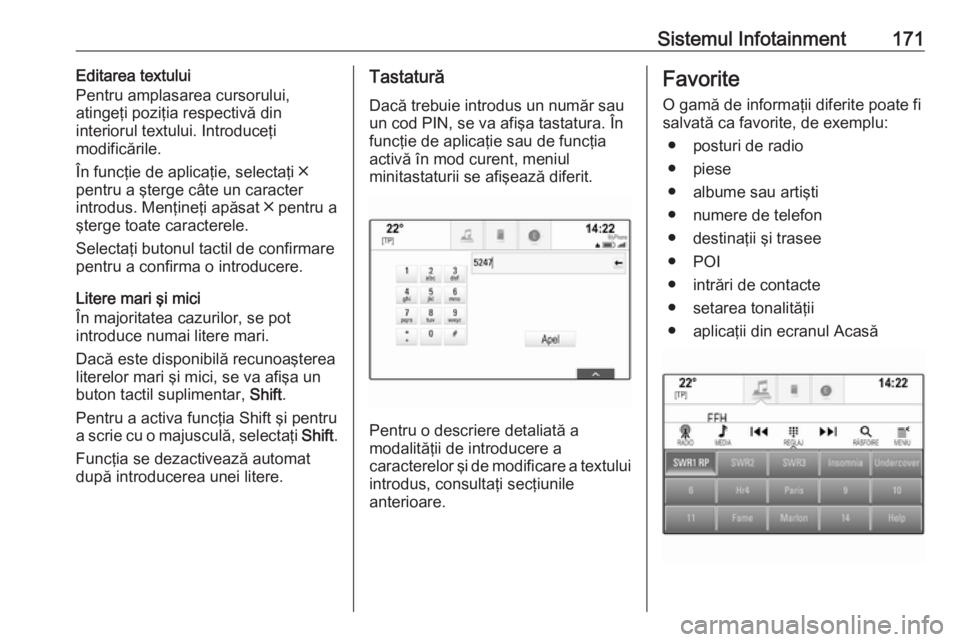
Sistemul Infotainment171Editarea textului
Pentru amplasarea cursorului,
atingeţi poziţia respectivă din
interiorul textului. Introduceţi
modificările.
În funcţie de aplicaţie, selectaţi ╳
pentru a şterge câte un caracter
introdus. Menţineţi apăsat ╳ pentru a
şterge toate caracterele.
Selectaţi butonul tactil de confirmare
pentru a confirma o introducere.
Litere mari şi mici
În majoritatea cazurilor, se pot
introduce numai litere mari.
Dacă este disponibilă recunoaşterea
literelor mari şi mici, se va afişa un buton tactil suplimentar, Shift.
Pentru a activa funcţia Shift şi pentru
a scrie cu o majusculă, selectaţi Shift.
Funcţia se dezactivează automat
după introducerea unei litere.Tastatură
Dacă trebuie introdus un număr sau
un cod PIN, se va afişa tastatura. În
funcţie de aplicaţie sau de funcţia
activă în mod curent, meniul
minitastaturii se afişează diferit.
Pentru o descriere detaliată a
modalităţii de introducere a
caracterelor şi de modificare a textului introdus, consultaţi secţiunile
anterioare.
Favorite
O gamă de informaţii diferite poate fi
salvată ca favorite, de exemplu:
● posturi de radio
● piese
● albume sau artişti ● numere de telefon
● destinaţii şi trasee
● POI
● intrări de contacte
● setarea tonalităţii
● aplicaţii din ecranul Acasă
Page 175 of 517
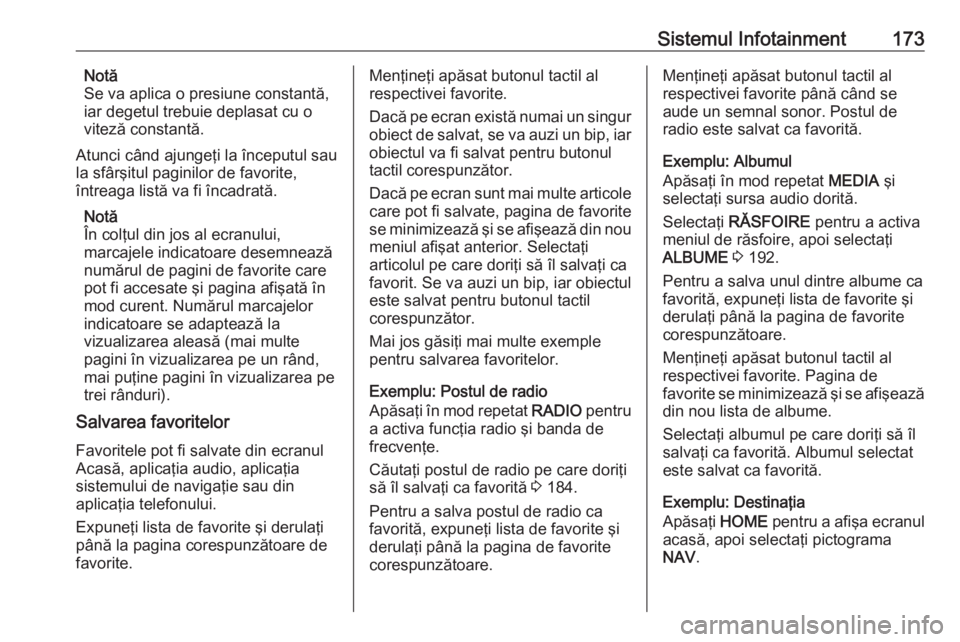
Sistemul Infotainment173Notă
Se va aplica o presiune constantă,
iar degetul trebuie deplasat cu o viteză constantă.
Atunci când ajungeţi la începutul sau
la sfârşitul paginilor de favorite,
întreaga listă va fi încadrată.
Notă
În colţul din jos al ecranului,
marcajele indicatoare desemnează
numărul de pagini de favorite care
pot fi accesate şi pagina afişată în
mod curent. Numărul marcajelor indicatoare se adaptează la
vizualizarea aleasă (mai multe
pagini în vizualizarea pe un rând,
mai puţine pagini în vizualizarea pe
trei rânduri).
Salvarea favoritelor
Favoritele pot fi salvate din ecranul
Acasă, aplicaţia audio, aplicaţia
sistemului de navigaţie sau din
aplicaţia telefonului.
Expuneţi lista de favorite şi derulaţi până la pagina corespunzătoare de
favorite.Menţineţi apăsat butonul tactil al
respectivei favorite.
Dacă pe ecran există numai un singur obiect de salvat, se va auzi un bip, iar
obiectul va fi salvat pentru butonul
tactil corespunzător.
Dacă pe ecran sunt mai multe articole care pot fi salvate, pagina de favorite
se minimizează şi se afişează din nou
meniul afişat anterior. Selectaţi
articolul pe care doriţi să îl salvaţi ca
favorit. Se va auzi un bip, iar obiectul
este salvat pentru butonul tactil
corespunzător.
Mai jos găsiţi mai multe exemple
pentru salvarea favoritelor.
Exemplu: Postul de radio
Apăsaţi în mod repetat RADIO pentru
a activa funcţia radio şi banda de
frecvenţe.
Căutaţi postul de radio pe care doriţi
să îl salvaţi ca favorită 3 184.
Pentru a salva postul de radio ca favorită, expuneţi lista de favorite şi
derulaţi până la pagina de favorite
corespunzătoare.Menţineţi apăsat butonul tactil al
respectivei favorite până când se
aude un semnal sonor. Postul de
radio este salvat ca favorită.
Exemplu: Albumul
Apăsaţi în mod repetat MEDIA şi
selectaţi sursa audio dorită.
Selectaţi RĂSFOIRE pentru a activa
meniul de răsfoire, apoi selectaţi
ALBUME 3 192.
Pentru a salva unul dintre albume ca
favorită, expuneţi lista de favorite şi
derulaţi până la pagina de favorite
corespunzătoare.
Menţineţi apăsat butonul tactil al
respectivei favorite. Pagina de
favorite se minimizează şi se afişează
din nou lista de albume.
Selectaţi albumul pe care doriţi să îl
salvaţi ca favorită. Albumul selectat
este salvat ca favorită.
Exemplu: Destinaţia
Apăsaţi HOME pentru a afişa ecranul
acasă, apoi selectaţi pictograma
NAV .
Page 176 of 517
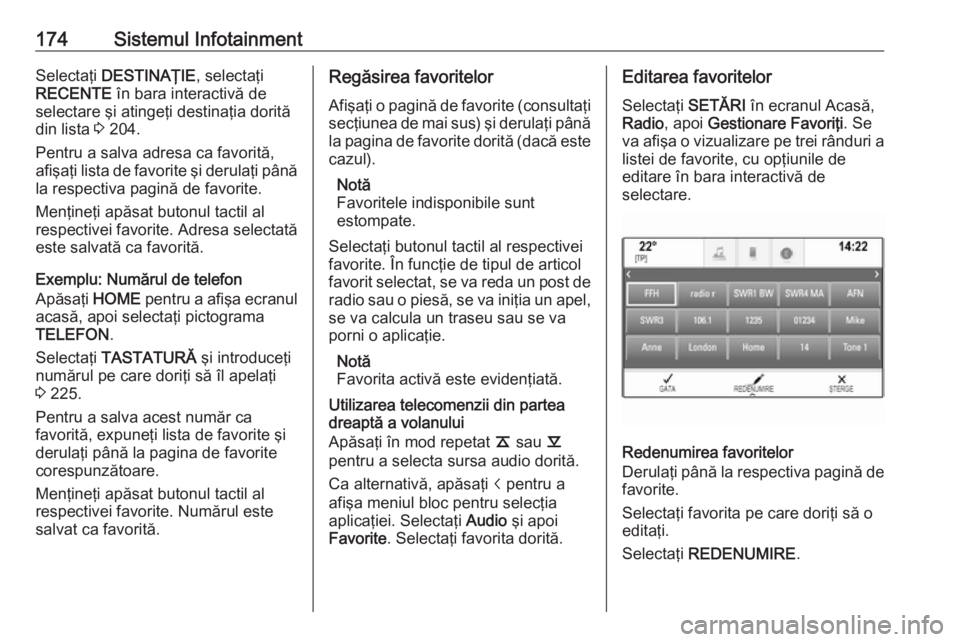
174Sistemul InfotainmentSelectaţi DESTINAŢIE , selectaţi
RECENTE în bara interactivă de
selectare şi atingeţi destinaţia dorită din lista 3 204.
Pentru a salva adresa ca favorită,
afişaţi lista de favorite şi derulaţi până la respectiva pagină de favorite.
Menţineţi apăsat butonul tactil al
respectivei favorite. Adresa selectată
este salvată ca favorită.
Exemplu: Numărul de telefon
Apăsaţi HOME pentru a afişa ecranul
acasă, apoi selectaţi pictograma
TELEFON .
Selectaţi TASTATURĂ şi introduceţi
numărul pe care doriţi să îl apelaţi
3 225.
Pentru a salva acest număr ca
favorită, expuneţi lista de favorite şi
derulaţi până la pagina de favorite
corespunzătoare.
Menţineţi apăsat butonul tactil al
respectivei favorite. Numărul este salvat ca favorită.Regăsirea favoritelor
Afişaţi o pagină de favorite (consultaţi
secţiunea de mai sus) şi derulaţi până la pagina de favorite dorită (dacă estecazul).
Notă
Favoritele indisponibile sunt
estompate.
Selectaţi butonul tactil al respectivei
favorite. În funcţie de tipul de articol
favorit selectat, se va reda un post de
radio sau o piesă, se va iniţia un apel, se va calcula un traseu sau se va
porni o aplicaţie.
Notă
Favorita activă este evidenţiată.
Utilizarea telecomenzii din partea
dreaptă a volanului
Apăsaţi în mod repetat k sau l
pentru a selecta sursa audio dorită.
Ca alternativă, apăsaţi i pentru a
afişa meniul bloc pentru selecţia
aplicaţiei. Selectaţi Audio şi apoi
Favorite . Selectaţi favorita dorită.Editarea favoritelor
Selectaţi SETĂRI în ecranul Acasă,
Radio , apoi Gestionare Favoriţi . Se
va afişa o vizualizare pe trei rânduri a
listei de favorite, cu opţiunile de
editare în bara interactivă de
selectare.
Redenumirea favoritelor
Derulaţi până la respectiva pagină de favorite.
Selectaţi favorita pe care doriţi să o
editaţi.
Selectaţi REDENUMIRE .
Page 177 of 517

Sistemul Infotainment175Se va afişa o tastatură având textul
etichetă al favoritei curente afişat în câmpul de introducere, precum şi în
zona de previzualizare a etichetei.
Introduceţi noul text al etichetei şi
selectaţi Salvare. Veţi reveni la
pagina de favorite.
Selectaţi H din partea inferioară a
ecranului pentru a expune bara
interactivă de selectare şi apoi
selectaţi GATA pentru a reveni la
meniul de setări.
Ştergerea favoritelor
Derulaţi până la respectiva pagină de
favorite.
Selectaţi favorita pe care doriţi să o
ştergeţi.
Selectaţi ŞTERGE. Se vor şterge
favorita şi toate datele asociate.
Selectaţi GATA pentru a reveni la
meniul setărilor.
Deplasarea favoritelor
Derulaţi până la respectiva pagină de favorite.
Glisaţi favorita pe care doriţi să o
deplasaţi în noua poziţie.Pentru a salva o favorită într-o locaţie
care nu se află pe pagina de favorite
vizibilă în mod curent, glisaţi-o spre
simbolurile p sau q din partea de sus
a paginii de favorite. Lista începe să
se deruleze. Pentru a opri derularea,
navigaţi înapoi la zona paginii de favorite.
Selectaţi GATA pentru a confirma
acţiunea şi a reveni la meniul de
setări.
Definirea numărului de favorite
afişate
Apăsaţi HOME şi apoi selectaţi
SETĂRI . Selectaţi Radio şi apoi
Afişare număr favorite .Activaţi numărul dorit de favorite pe
care doriţi să îl afişaţi.
Notă
Dacă numărul de favorite salvate
depăşeşte numărul de favorite
activate în meniul setări, favoritele
salvate suplimentar nu vor fi şterse,
ci vor fi ascunse din acea
vizualizare. Acestea pot fi reactivate
prin mărirea numărului de favorite
vizualizabile.
Contactele Din sistemul Infotainment se pot
accesa două tipuri diferite de liste de
contacte:
● listele de contacte descărcate de
pe dispozitivele Bluetooth sau de pe alte surse externe
● lista de contacte din autovehicul
Notă
În lista de contacte din autovehicul
se pot salva un număr maxim de
1.000 de contacte. Nu există o limită
pentru numărul listelor de contacte
descărcate.
Page 182 of 517
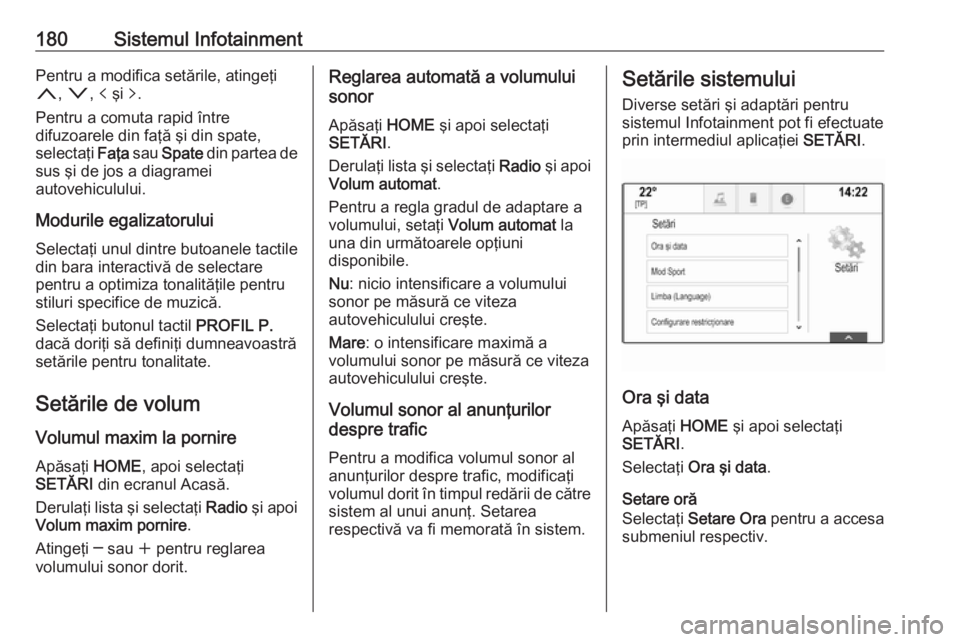
180Sistemul InfotainmentPentru a modifica setările, atingeţi
n , o , p şi q.
Pentru a comuta rapid între
difuzoarele din faţă şi din spate,
selectaţi Faţa sau Spate din partea de
sus şi de jos a diagramei
autovehiculului.
Modurile egalizatorului
Selectaţi unul dintre butoanele tactile
din bara interactivă de selectare
pentru a optimiza tonalităţile pentru
stiluri specifice de muzică.
Selectaţi butonul tactil PROFIL P.
dacă doriţi să definiţi dumneavoastră setările pentru tonalitate.
Setările de volum
Volumul maxim la pornire
Apăsaţi HOME, apoi selectaţi
SETĂRI din ecranul Acasă.
Derulaţi lista şi selectaţi Radio şi apoi
Volum maxim pornire .
Atingeţi ─ sau w pentru reglarea
volumului sonor dorit.Reglarea automată a volumului
sonor
Apăsaţi HOME şi apoi selectaţi
SETĂRI .
Derulaţi lista şi selectaţi Radio şi apoi
Volum automat .
Pentru a regla gradul de adaptare a
volumului, setaţi Volum automat la
una din următoarele opţiuni
disponibile.
Nu : nicio intensificare a volumului
sonor pe măsură ce viteza
autovehiculului creşte.
Mare : o intensificare maximă a
volumului sonor pe măsură ce viteza
autovehiculului creşte.
Volumul sonor al anunţurilor
despre trafic
Pentru a modifica volumul sonor al
anunţurilor despre trafic, modificaţi
volumul dorit în timpul redării de către sistem al unui anunţ. Setarea
respectivă va fi memorată în sistem.Setările sistemului
Diverse setări şi adaptări pentru
sistemul Infotainment pot fi efectuate
prin intermediul aplicaţiei SETĂRI.
Ora şi data
Apăsaţi HOME şi apoi selectaţi
SETĂRI .
Selectaţi Ora şi data .
Setare oră
Selectaţi Setare Ora pentru a accesa
submeniul respectiv.
Page 185 of 517

Sistemul Infotainment183Restaurarea setărilor originaleApăsaţi HOME şi apoi selectaţi
SETĂRI .
Derulaţi lista şi selectaţi Revenire
setări din fabrică .
Restaurarea setărilor iniţiale
Selectaţi Restaurare setări vehicul
pentru a restaura toate setările de
personalizare ale autovehiculului. Se
va afişa un mesaj de avertizare.
Selectaţi Resetare. Setările au fost
resetate.
Ştergerea tuturor datelor private
Selectaţi Şterge toate datele private
pentru a şterge următoarele date:
● dispozitivele Bluetooth sincronizate
● agendele telefonice salvate
● lista de contacte din autovehicul ● listele de destinaţii
● favorite
Se va afişa un mesaj de avertizare.
Selectaţi Şterge. Datele au fost
şterse.Restaurarea setărilor radioului
Selectaţi Restaurare setări radio
pentru a reseta următoarele date:
● setarea tonalităţii
● setarea volumului sonor
● setările vocale
● bara de aplicaţii
● sursele de contacte
Se va afişa un mesaj de avertizare.
Selectaţi Resetare. Setările au fost
resetate.
Informaţii privind programul
Apăsaţi HOME şi apoi selectaţi
SETĂRI .
Derulaţi lista şi selectaţi Informaţii
software .
Se va afişa o listă a numerelor
versiunilor tuturor articolelor
încărcate în sistem.
Actualizarea sistemului
Pentru a actualiza software-ul
sistemului, contactaţi atelierul de
service.
Page 186 of 517

184Sistemul InfotainmentAparatul radioUtilizarea
Funcţia radioului face parte din
aplicaţia AUDIO.
Activarea funcţiei radio
Selectaţi AUDIO în ecranul Acasă,
apoi selectaţi RADIO în bara
interactivă de selectare.
Ca alternativă, apăsaţi RADIO în
panoul de comandă.
Selectarea benzii de frecvenţe
Selectaţi sau apăsaţi în mod repetat
RADIO pentru a comuta între diverse
benzi de frecvenţe.
Căutarea unui post radio
Căutarea automată a posturilor
de radio
Apăsaţi Y sau Z pentru a reda postul
anterior sau postul următor.
Căutarea manuală a posturilor de radio
Ţineţi apăsat Y sau Z. Eliberaţi
butonul respectiv când s-a ajuns în
zona frecvenţei dorite.
Acordarea posturilor de radio
Selectaţi REGLAJ din bara interactivă
de selectare. Se afişează o tastatură.
Atingeţi câmpul Reglaj direct şi
introduceţi frecvenţa dorită. Confirmaţi datele introduse.
Listele posturilor de radioÎn listele posturilor de radio sunt
furnizate toate posturile de radio FM care pot fi recepţionate în zona
curentă de recepţie pentru a putea fi selectate.
Pentru a afişa lista posturilor de radio din banda de frecvenţe activă în mod
curent, puteţi, opţional, efectua
următoarele: